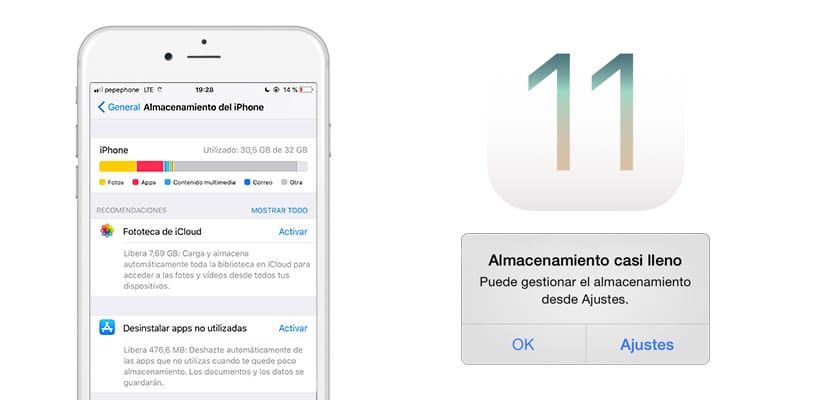
Izdanje iOS-a 11 bilo je pomorska promjena za koncept koji smo imali na iPaduAli na iPhoneu smo vidjeli nekoliko velikih promjena. Kako je vrijeme odmicalo postajali smo svjesni novih funkcija na oba uređaja i iako još uvijek postoje aspekti koji se trebaju polirati, trenutna verzija iOS-a 11 (11.1.1) je stabilna i poboljšala je autonomiju uređaja.
Mali dio noviteta iOS-a 11 preuzeo je a novi upravitelj memorije uređaja u kojem možemo kontrolirati koliko smo prostora iskoristili na svom iPhoneu i upravljati pohranom na svjestan način. Nakon skoka reći ćemo vam sve o ovom novom menadžeru.
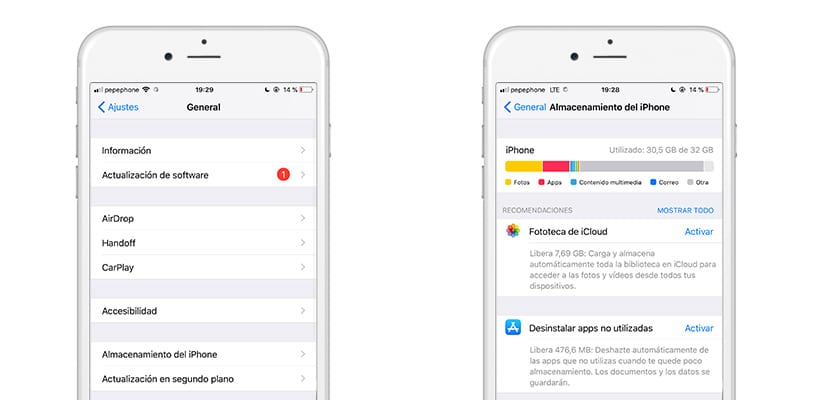
Uz iOS 11 vi odlučujete kako upravljati pohranom
Jedna od najvažnijih odluka pri kupnji uređaja je odlučivanje koju pohranu odabrati. Hoćemo li ostati bez prostora? Hoćemo li trebati kupiti iCloud prostor? Svi mediji savjetuju da se sagleda upotreba koju ćemo dati uređaju, ali ako se sumnja Imati slobodnog prostora nikad ne škodi.
Ali ako nemamo dovoljno ... trenutak je kada upravljanje prostorom našeg uređaja. Jasno je da je multimedijski sadržaj vrsta datoteke koja zauzima najviše prostora, pa je važno shvatiti da li te datoteke možemo prenijeti u oblak i da biste ih mogli konzultirati iz aplikacije Datoteke, na primjer.
iOS 11 ima novog menadžera s kojim možemo upravljati prostorom i znati ga u detalje koje datoteke ili aplikacije zauzimaju najviše prostora sa našeg iPhone-a ili iPad-a. Da biste pristupili upravitelju, jednostavno unesite Postavke uređaja, odaberite Općenito i pritisnite na Pohrana za iPhone (u slučaju da koristite iPad, IPad pohrana; funkcije su, naravno, analogne onima prikazanim u nastavku).
U ovom dijelu Postavki postoje različiti dobro diferencirani odjeljci:
- Grafika: Na vrhu vidimo traku sa zauzetim prostorom iPhonea i u kojem smislu je zauzet: fotografije, aplikacije, multimedijski sadržaj, pošta i druge vrste sadržaja.
- Preporuke: iOS 11 uključuje preporuke kako uštedjeti prostor na našim uređajima. Da biste aktivirali preporuku, samo odaberite aktivirati s desne strane svake stavke. Jedan od najpoznatijih primjera je deinstalirati nekorištene aplikacije, u kojem iOS procjenjuje koje aplikacije već dugo nismo otvarali i uklanja ih.
- Prijave: u nastavku nalazimo sve aplikacije koje imamo na našem uređaju poredane prema količini prostora koji zauzimaju na iPhoneu.
Ako pritisnemo jednu od aplikacija, pristupamo puni profil aplikacije gdje imamo sljedeće informacije:
- Podaci: iOS nas obavještava o veličini dotične aplikacije i količini podataka koje ima.
- Deinstaliraj aplikaciju: ako pritisnemo ovu funkciju, izbrisat ćemo aplikaciju sa svog uređaja, ali samo funkcionalnu arhitekturu aplikacije. Odnosno, interni podaci aplikacije (ili koje smo generirali tijekom uporabe) ostat će zauzimajući prostor u spremištu našeg uređaja.
- Izbriši aplikaciju: U ovoj funkciji nećemo ostaviti trag postojanja aplikacije: aplikacija i podaci će se izbrisati.
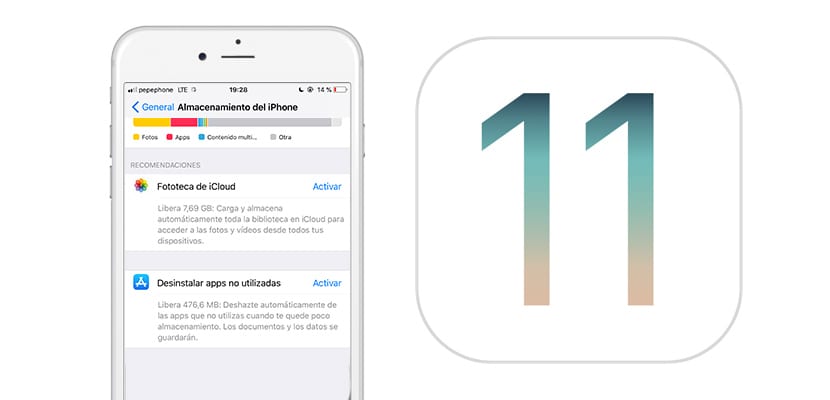
Appleove preporuke, ključne za razvoj iOS-a 11
Iako na snimkama zaslona mog iPhonea preporučujem samo nekoliko radnji, upotrebu koju možete pružiti iPhoneu Može se razlikovati od one koju sam dao: koristićete druge aplikacije, imat ćete instalirane različite aplikacije ... Zbog toga je iOS 11 upravitelj pohrane novina koja omogućava operativni sistem prilagoditi ličnom skladištu uređaja preporučivanje različitih radnji, ovisno o upotrebi iDevice-a.
Kad god aktiviramo preporuku, možemo je poništiti vraćanjem upravitelju pohrane i opozivanjem dozvole koju smo dali iOS-u 11 na jednostavan način.
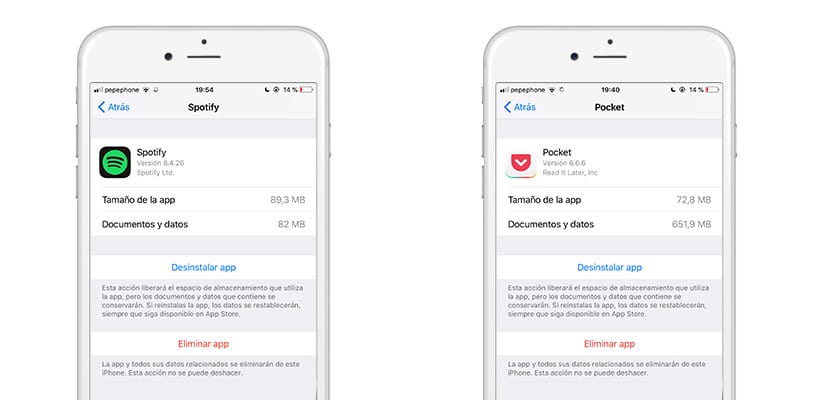
Naše preporuke za uštedu prostora u iOS-u 11
Ako imate uređaj s malo prostora ili želite uštedjeti prostor na uređaju, preporuke mogu biti sljedeće:
- Instalirajte ono što je pravedno i potrebno, onog trenutka kada vidite da neka aplikacija više nije korisna i da je nećete koristiti ... izbriši. Ako ga trebate imati u neko drugo vrijeme, morat ćete ga preuzeti samo iz App Storea.
- Fotografije i videozapisi su na vašem računaru sinhroniziranjem iTunes-a ili pomoću sistema za pohranu u oblaku: Google Photos ili iCloud (preporučeno).
- Onog trenutka kada imate problema sa iPhone uređajem: učinite nešto. Ne dopustite da se dosadno upozorenje pojavljuje svako toliko i upozorite vas da nemate prostora na uređaju.
- Nauči. Ako ste kupili uređaj i nedostaje vam puno prostora ... kada kupite sljedeći ili ažurirate uređaj koji imate na osnovu upotrebe koju ste dali trenutnoj ... Možete uštedjeti novac koji biste mogli uložiti u dodatnu opremu ili u kupovinu pokrivača.
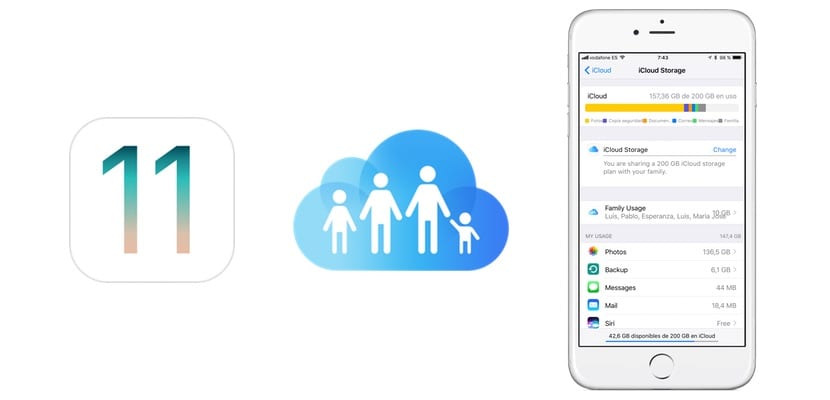
iCloud nudi vrlo sočne planove za pohranu
Ne možemo poreći da su planovi za pohranu koje iCloud nudi previše dobri da bi se odustali. Pored toga, biti u okruženju uređaja koji posjedujemo performanse će biti mnogo bolje nego bilo koji drugi oblak za pohranu, posebno ako imate više uređaja. Ovo su planovi koje trenutno imamo u Španiji:
- 50GB: 0,99 eura mjesečno
- 200GB: 2,99 eura mjesečno
- 2TB: 9,99 eura mjesečno
Pored toga, planovi od 200 GB i 2 TB mogu se dijeliti kao porodica, pa se cijena amortizira u slučaju imaju više uređaja povezanih s više Apple računa. Ako imate nekoliko uređaja, preporuka je da kupite plan skladištenja od 200 GB (što je dovoljno). U slučaju da vam ponestane prostora, možete proširiti na 2 TB, plan s kojim nećete imati problema sa prostorom na svim svojim uređajima.
